Nie wiesz, jak dodać zdjęcie na Instagram na komputerze? Nie musisz instalować żadnych programów – wystarczy twoja przeglądarka internetowa! Możesz dodawać zarówno zdjęcia jak i relacje na swój profil w Instagramie.

Kiedyś już pokazywaliśmy, jak dodawać zdjęcia z komputera na Instagram przy użyciu programów-zamienników. Od jakiegoś czasu jest to już niepotrzebne, bowiem w prosty sposób można dodawać zdjęcia i relacje za pomocą przeglądarki internetowej i oficjalnej strony Instagramu. Wystarczy, że uruchomimy stronę Instagramu na komputerze w wersji przeznaczonej na smartfony lub tablety.
W jaki sposób można dodawać zdjęcia i relacje na Instagram z komputera?
Z Instagramu można korzystać na dwa sposoby – za pomocą aplikacji mobilnej na Androida lub iOS, a także za pomocą strony internetowej Instagram.com. To drugie rozwiązanie jest oczywiście ograniczone pod kątem ilości dostępnych funkcji, ale Instagram stale rozwija swoją stronę, zwłaszcza w wersji mobilnej.
Mobilna wersja strony Instagram.com dostała w tym roku możliwość dodawania zdjęć oraz relacji z poziomu przeglądarki – nie trzeba już do tego aplikacji. Tym samym otwiera to możliwość dodawania zdjęć z komputera na Instagram. W jaki sposób?
Każdą stronę internetową na komputerze można wyświetlić w wersji mobilnej. Dzięki temu możesz na komputerze otworzyć mobilną wersję strony Instagram, a następnie skorzystać z opcji dodawania zdjęć oraz relacji. Jest to w pełni legalne, łatwe i nie wymaga instalowania jakichkolwiek programów na komputerze – wystarczy sama przeglądarka internetowa. Jak to zrobić?
Dodawanie zdjęć na Instagram na komputerze za pomocą przeglądarki internetowej
Uruchom swoją przeglądarkę internetową (najlepiej Chrome, Opera lub Firefox), a następnie przejdź na stronę Instagrama.
Zaloguj się na swoje konto Instagram, używając swojego loginu i hasła lub konta na Facebooku. Po zalogowaniu się wyświetlony zostanie serwis Instagram w wersji dla komputerów. Ta wersja domyślnie pozwala tylko przeglądać i komentować zdjęcia, nie znajdziemy tu opcji dodawania nowych zdjęć oraz relacji. Aby to zmienić, musimy się przełączyć na wersję mobilną strony.
- Wymuszanie wersji mobilnej Instagrama w Chrome lub Operze
W przeglądarce Chrome lub Opera kliknij prawym przyciskiem myszy wewnątrz strony i z menu wybierz opcję „Zbadaj element” lub „Źródło strony”.
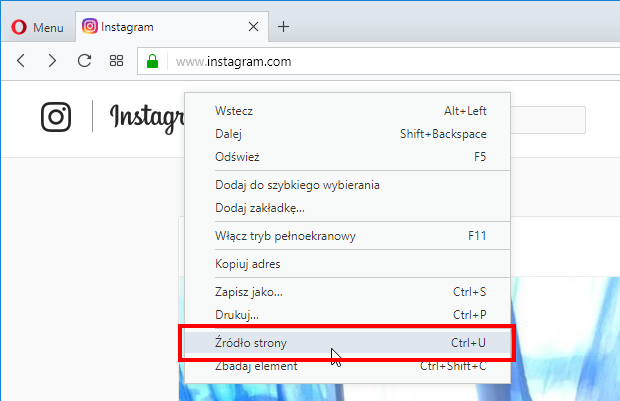
Wyskoczy dodatkowy panel, w którym wyświetla się kod strony. Na samej górze tego panelu znajdziesz pasek narzędziowy z ikoną smartfona – kliknij w nią. Strona wyświetli się teraz w mniejszym okienku, imitującym ekran smartfonu.
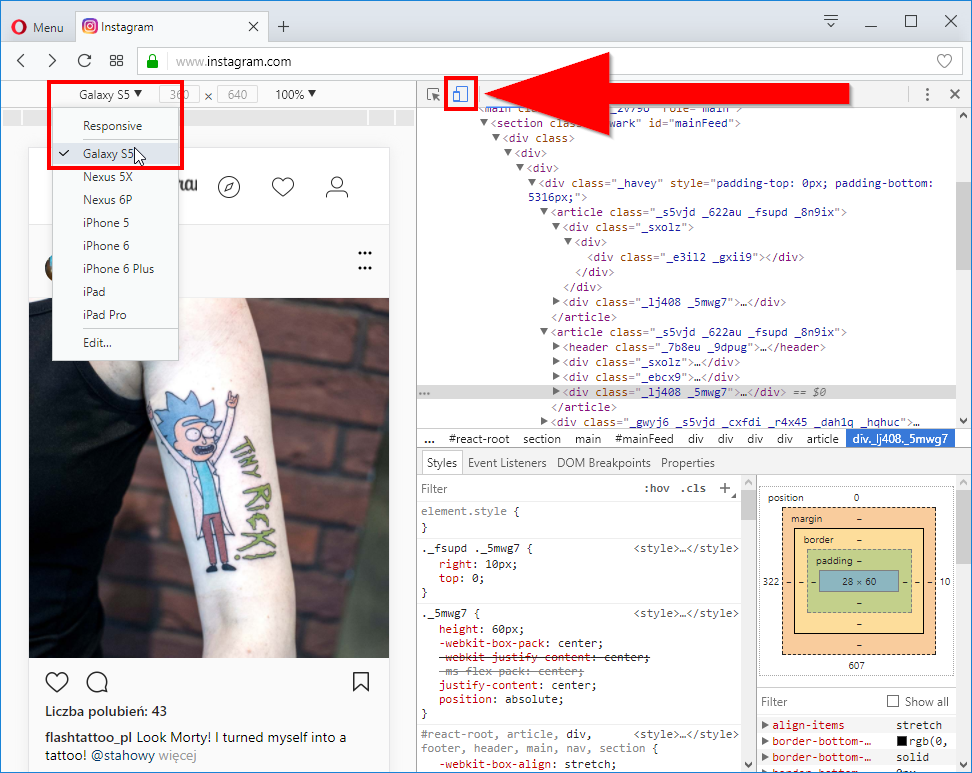
Za pomocą menu nad „wyświetlaczem” możesz wybrać urządzenie, które ma być imitowane. Domyślnie jest tu wybrana opcje „Responsive”. Kliknij w nią i wybierz np. „Galaxy S5”, a następnie odśwież stronę przyciskiem F5. Instagram się odświeży i wyświetli się teraz taka sama wersja strony, jak na smartfonie.
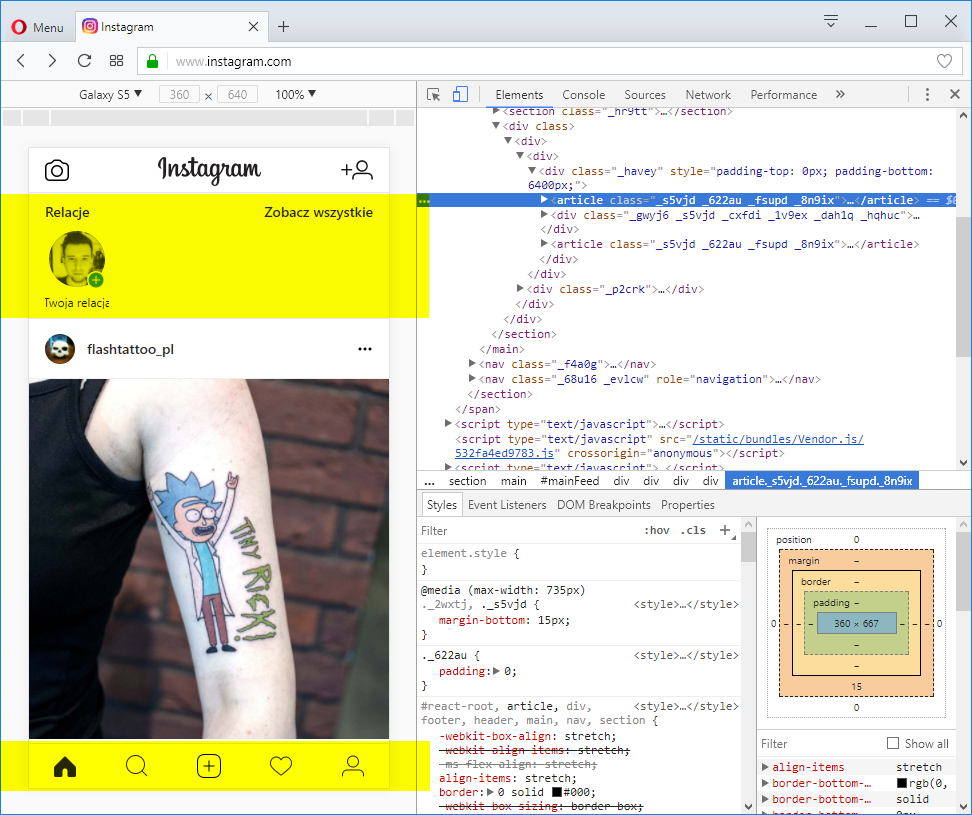
Na górze wyświetla się pasek relacji – możesz przeglądać relacje znajomych lub kliknąć w swoje zdjęcie, aby dodawać własną relację na podstawie obrazka z pliku JPG, PNG lub GIF. Tak samo możesz dodać zdjęcie na swój profil – wystarczy kliknąć w ikonę plusa na dolnym pasku narzędzi, wskazać zdjęcie, przyciąć je odpowiednio i opublikować jako post.
- Wymuszanie wersji mobilnej Instagrama w Firefox
To samo można zrobić w przeglądarce Firefox. Po wejściu na stronę Instagram.com kliknij prawym przyciskiem myszy w dowolnym miejscu, a następnie wybierz opcję „Zbadaj element”. Wyświetli się panel dewelopera u dołu ekranu przeglądarki. Na górnym pasku narzędzi panelu dewelopera znajdziesz ikonę telefonu, która umożliwia włączenie tzw. trybu responsywnego. Kliknij ją, a strona zostanie wyświetlona w okienku imitującym wyświetlacz smartfona.
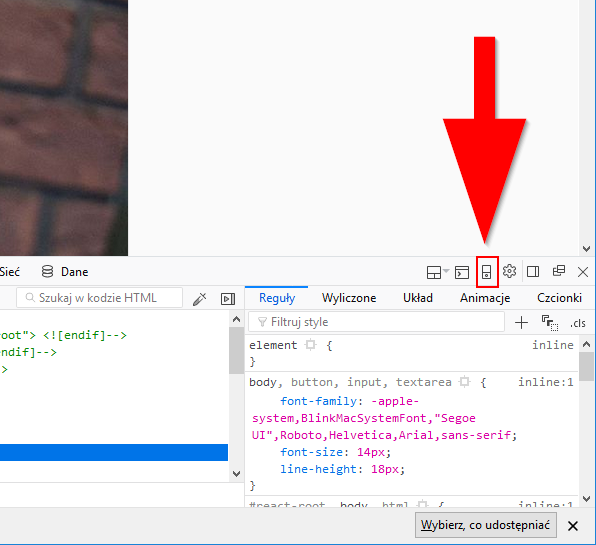
Podobnie jak w Chrome i Operze domyślnie ustawiony jest tryb „Responsive”, czyli responsywny. Kliknij w to menu tuż nad podglądem strony i z rozwijanego menu wybierz nazwę jakiegoś smartfona, np. Galaxy S5 lub Nexus 5.
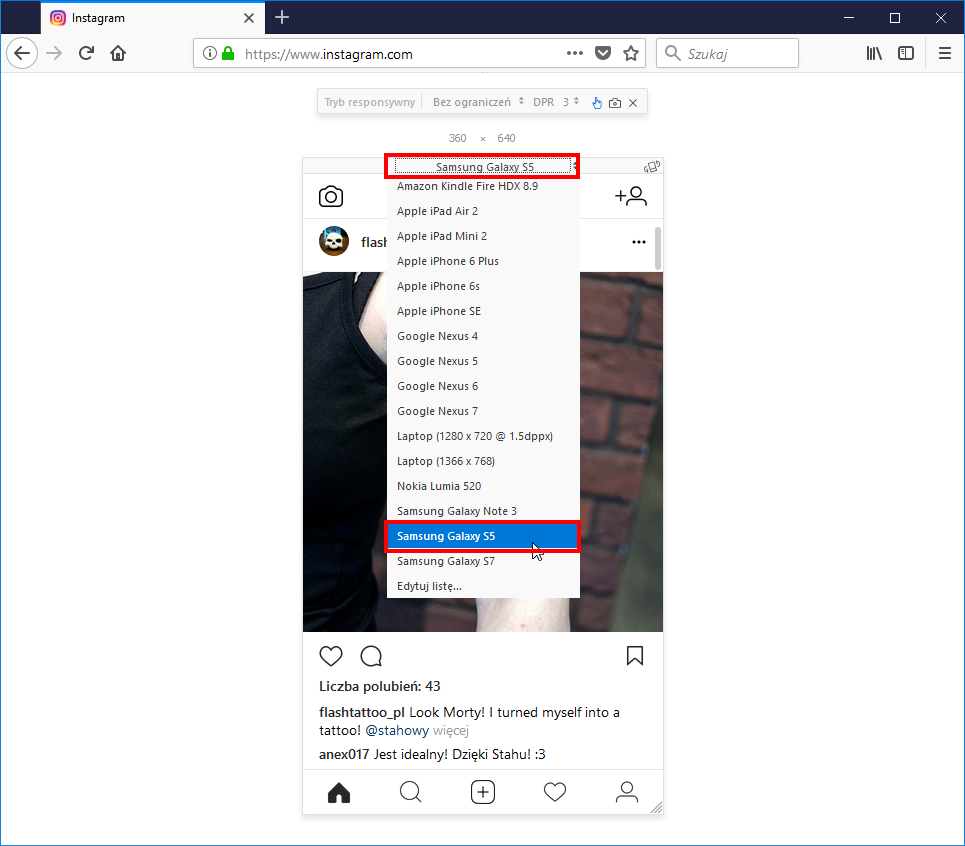
Strona się automatycznie odświeży i teraz wyświetlą się wszystkie dodatkowe opcje, które są normalnie dostępne tylko na urządzeniach mobilnych – pojawi się pasek relacji z możliwością dodawania swoich i przeglądania cudzych relacji, jak również dolny pasek narzędziowy, gdzie za pomocą ikony plusa możemy dodawać własne zdjęcia z dysku jako posty na swoim profilu.
